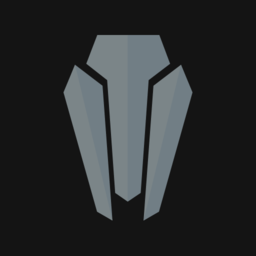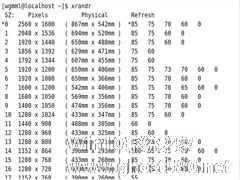Linux使用Tmux提高终端操作效率的方法
来源:Win10系统之家2024-11-23
大家好,今天Win10系统之家小编给大家分享「Linux使用Tmux提高终端操作效率的方法」的知识,如果能碰巧解决你现在面临的问题,记得收藏本站或分享给你的好友们哟~,现在开始吧!
在Linux终端操作中,有时需要在多个终端上操作,而窗口间的切换需要浪费很多时间,那么有什么方法能够加快终端的操作效率呢?其实使用Tmux就能完美解决这个问题,下面小编就给大家介绍下Linux使用Tmux提高终端操作效率的方法。
Tmux是我日常工作必要的工具之一。我可以借助Tmux构建出复杂的开发环境,同时还可以在一旁进行SSH远程连接。我可以开出很多窗口,将其拆分成很多面板,接管和分离会话等等。掌握了Tmux之后,你就可以扔掉鼠标了。
Tmux(“Terminal Multiplexer”的简称)可以让我们在单个屏幕的灵活布局下开出很多终端,我们就可以协作地使用它们。举个例子,在一个面板中,我们用Vim修改一些配置文件,在另一个面板,我们使用irssi聊天,而在其余的面板,可以跟踪一些日志。然后,我们还可以打开新的窗口来升级系统,再开一个新窗口来进行服务器的ssh连接。在这些窗口面板间浏览切换和创建它们一样简单。它的高度可配置和可定制的,让其成为你心中的延伸
在Linux/OSX下安装Tmux(CentOS下的安装详见系统之家CentOS安装Tmux软件的步骤)
你可以通过编译软件源或者通过系统包管理器的方式安装,我建议使用包管理器,这样比编译更快更简单
OSX:
# sudo brew install tmux
# sudo port install tmux
Debian/Ubuntu:
# sudo apt-get install tmux
RHEL/CentOS/Fedora(RHEL/CentOS 要求 EPEL repo):
$ sudo yum install tmux
Archlinux:
$ sudo pacman -S tmux
使用不同会话工作
使用Tmux的最好方式是使用会话的方式,这样你就可以以你想要的方式,将任务和应用组织到不同的会话中。如果你想改变一个会话,会话里面的任何工作都无须停止或者杀掉。让我们来看看这是怎么工作的。
让我们开始一个叫做“session”的会话,并且运行top命令
$ tmux new-s new session
$ top
然后输入CTRL-b d从此会话脱离,想要重新连接此会话,需输入:
$ tmux attach-session -t session
之后你会看到top操作仍然运行在重新连接的会话上。
一些管理sessions的命令:
$ tmux list-session
$ tmux new-session 《会话名》
$ tmux attach-session -t 《会话名》
$ tmux rename-session -t 《会话名》
$ tmux choose-session -t 《会话名》
$ tmux kill-session -t 《会话名》
使用不同的窗口工作
很多情况下,你需要在一个会话中运行多个命令,执行多个任务。我们可以在一个会话的多个窗口里组织他们。在现代的GUI终端(比如 iTerm或者Konsole),一个窗口被视为一个标签。在会话中配置了我们默认的环境之后,我们就能够在一个会话中创建许多我们需要的窗口。窗口就像运行在会话中的应用程序,当我们脱离当前会话的时候,它仍在持续,让我们来看一个例子:
$ tmux new-s my_session
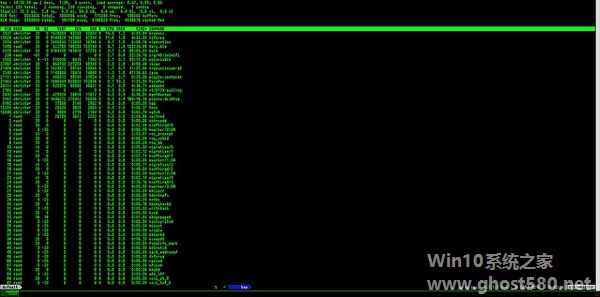
以上就是关于「Linux使用Tmux提高终端操作效率的方法」的全部内容,本文讲解到这里啦,希望对大家有所帮助。如果你还想了解更多这方面的信息,记得收藏关注本站~
『文①章②来自Win10系统之家www.ghost580.net,不得自行转载,违者必追究!』